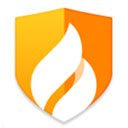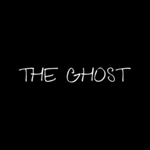ps如何抠图 ps抠图方法汇总
相信许多刚刚接触ps的小伙伴都还不太了解其中的抠图技巧,以及抠图的方式。其中抠图应该根据图片的背景灯多方面来考虑所选择的抠图方式,那么在ps中一个如何抠图呢?想要知道的用户不妨继续看下去吧,这篇ps抠图方法汇总将为用户带来多种抠图方式。
一、魔棒与快速选项工具
1.首先把需要抠图的素材拖入PS里,然后对背景图层执行CTRL+J复制。
(提示:无论你要做什么,都要先解锁背景图层在对背景图层执行CTRL+J复制)
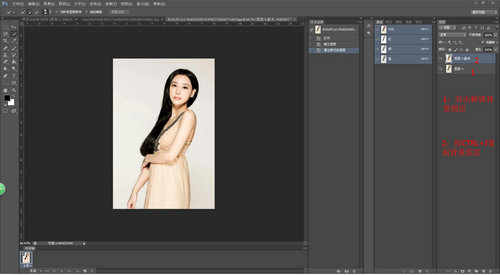
2.点击左侧工具栏的魔棒工具,在副本里需要删除的地方,单击鼠标左键,之后会出现蚂蚁线按Delele清除(快速选项工具同理)
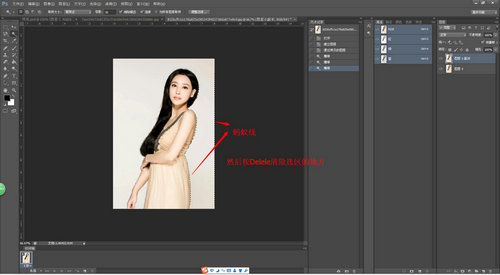
3.最终效果图与对比图

(提示:用魔棒工具抠图还留有白边,这是我们要用橡皮擦细心的擦去白边,为了看起来不生硬,按住CTRL+鼠标左键单击图层生成选区,然后在选区里右键→羽化【1-2值】→Delele清除)
二、通道抠图法
1.首先把需要抠图的素材拖入PS里,然后对背景图层执行CTRL+J复制。
(提示:无论你要做什么,都要先解锁背景图层在对背景图层执行CTRL+J复制)
2.点击来到通道面板下,观察一下那个通道的明暗反差大一些,在抠图的时候,要在反差较大的那个通道来进行操作。
通道比较发现,绿色和红色通道都还可以,不过绿色要更好一些,这里我们就选择绿色来进行通道抠图了。

3.右键复制绿色通道
4.选中绿色通道,按CTRL+L色阶处理,这能使图片反差更明显
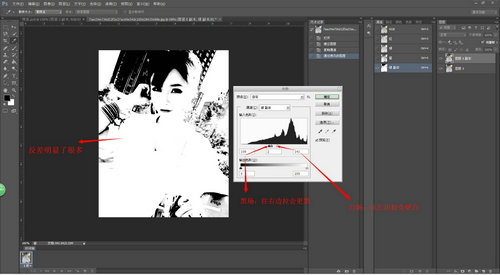
5.然后用画笔工具把需要清除的地方涂黑

(提示:如看不清边缘,请点击RGB图层进行选区,然后再换回绿色通道,用油漆桶涂黑)
6.之后,用画笔工具,把颜色调成白色,然后我们就可以大胆的把需要保留的地方涂成白色
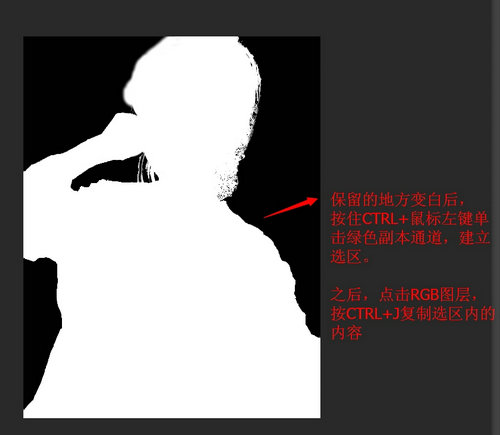
7.复制后,还有发现有一些边缘和头发没弄好,如图所示
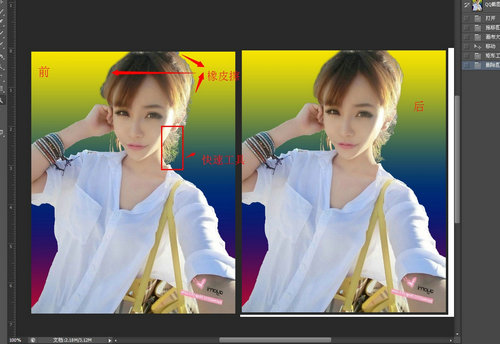
8.是不是还发现有一处头发没弄好呢,别急,我们先复制一层原图+蒙版,PNG图层也是。
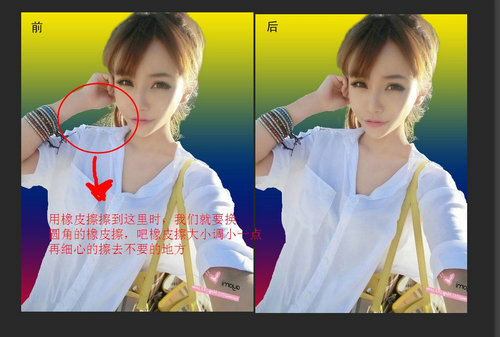
擦完之后要 向下合拼图层
9.是不是觉得好有点生硬呢,不怕,我们按住CTRL+鼠标左键,点击PNG图层,建立选区。
然后在选区里右键羽化【1-2值】,反向选择,Delele清除。如果还觉得生硬就再次羽化。

(提示:PNG图层就是指你抠出来的图像)
三、钢笔与套索工具
1.先用钢笔或套索工具,抠出不要的地方,如果看到有瑕疵的地方就用橡皮擦慢慢调整好。
四、经验
为什么我不讲解抽出+通道+色阶呢
因为前面你也学会了通道、色阶和其他抠图工具
好了,现在大家就慢慢的摸索下吧,祝大家学习成功
最主要的就经验,一个完美的抠图,就要运用各种不同的工具来实现
热门搜索
手游排行榜
- 最新排行
- 最热排行
- 评分最高